Özel bir outro, YouTube videolarının görünümünde büyük bir fark yaratabilir. Marka imajınızı güçlendirmenin harika bir yoludur ve izleyicilerinizi kanalınıza abone olmaya veya diğer içerikleri izlemeye teşvik etmede büyük rol oynar. Bu kılavuzda, ek bir program indirmenize gerek kalmadan PC'nizde tamamen ücretsiz bir outro nasıl oluşturabileceğinizi öğreneceksiniz.
Temel Bulgular
- Özel bir outro direkt olarak YouTube kanalınız üzerinden oluşturabilirsiniz.
- Canva'nın kullanımı, markanızı temsil eden etkileyici tasarımlar yapmanızı sağlar.
- Outronuzun etkinliği için uygun görüntüleme süresi son derece önemlidir.
Adım Adım Kılavuz
Adım 1: Şablon seçin ve oluşturun Öncelikle YouTube kanalınıza giriş yapmalısınız. Herhangi bir videonuza gidin ve "Videoyu Düzenle" seçeneğine tıklayın. Burada bir outro ekleyebileceğiniz bir alan bulunmaktadır. Outro, videonuzun sonundaki alandır ve videolarınızı, çalma listelerinizi veya kanalınıza bağlantıları entegre etmenize olanak tanır. "Outro"ya tıklayın ve şablonunuzu seçmeye başlayın. Örneğin, iki video, bir çalma listesi veya kanalınızı görüntülemeye karar verebilirsiniz.
Adım 2: Şablonu özelleştirin Bir şablon seçtikten sonra, öğelerin konumunu ayarlayabilirsiniz. Videoları, çalma listelerini veya kanalı sizin ve izleyicileriniz için etkileyici görünmesi için sürükleyin. Düzeni optimize etmek için öğelerinizi büyütme veya küçültme seçeneğiniz vardır.
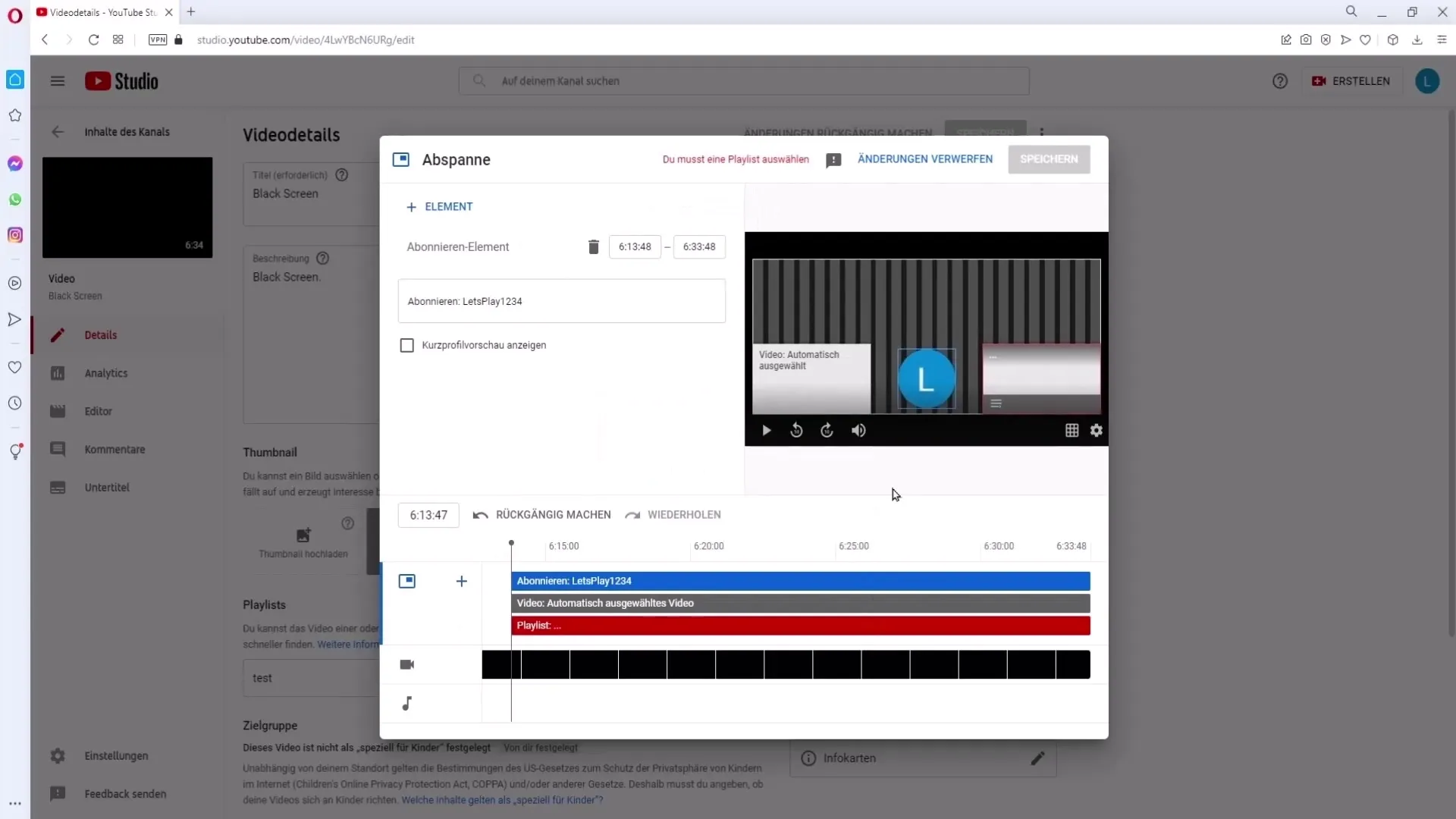
Adım 3: Video ve çalma listesi ekleyin Öğe konumu düzenlemesinden memnun kaldığınızda, outroda göstermek istediğiniz bir çalma listesi ve bir video seçin. "Video Seç"e gidin ve listenizden uygun videoyu seçin. Şimdi, videonuzun ana içeriğinden sonra görünmesini istediğiniz yere üç çubuk eklemeniz gerekmektedir. Bu, outronuzun videonuzun ana içeriğinden sonra görünmesini sağlar.
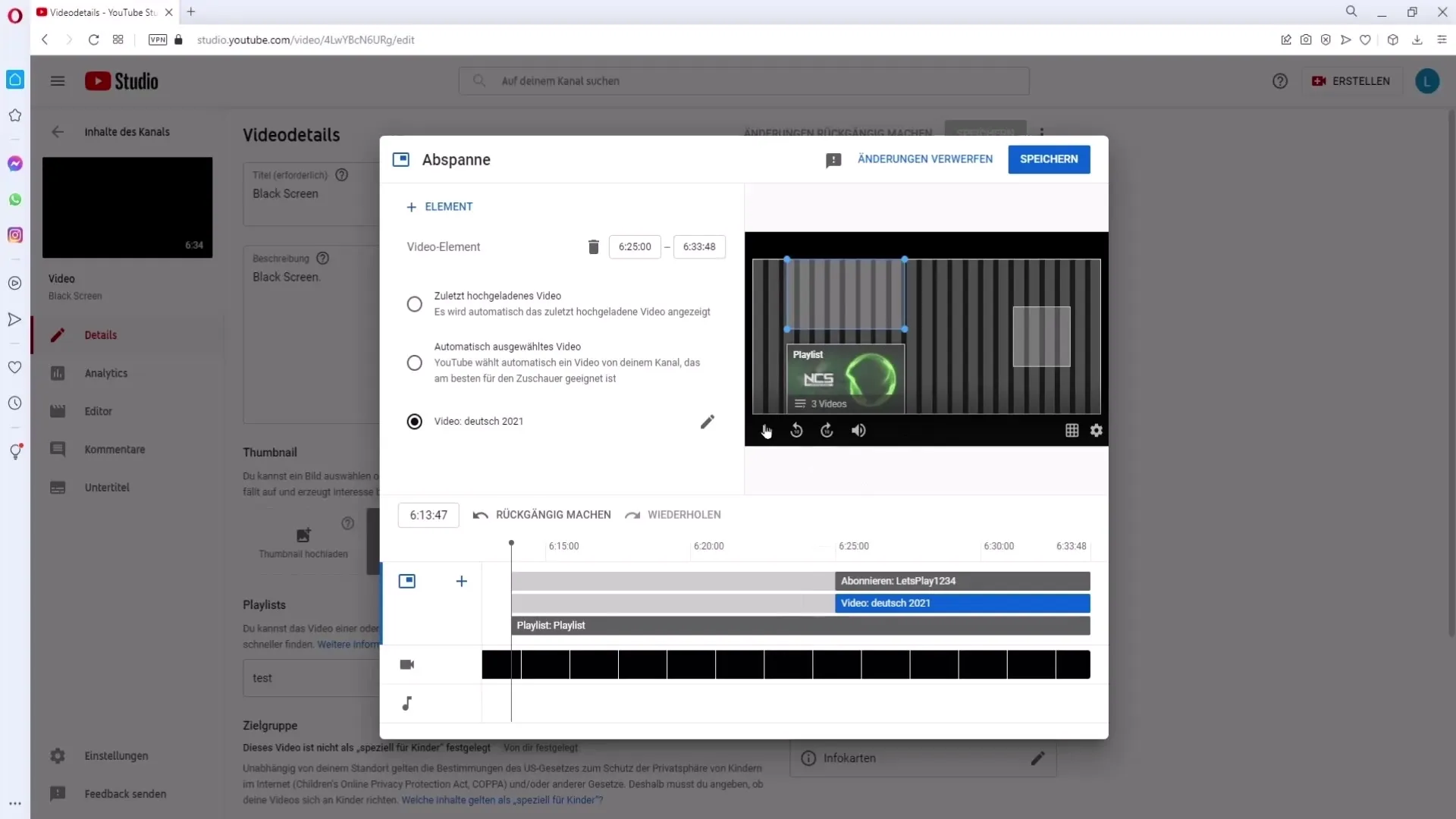
Adım 4: Outroyu kaydedin Tüm ayarları yaptıktan sonra, üst kısımda "Kaydet"e tıklayın. Outronuz şimdi bu videoyla ilişkilendirilir ve gelecekteki videolarınız için de kullanılabilir. Bu, bu outroyu diğer videolarınızda da kullanabileceğiniz anlamına gelir.
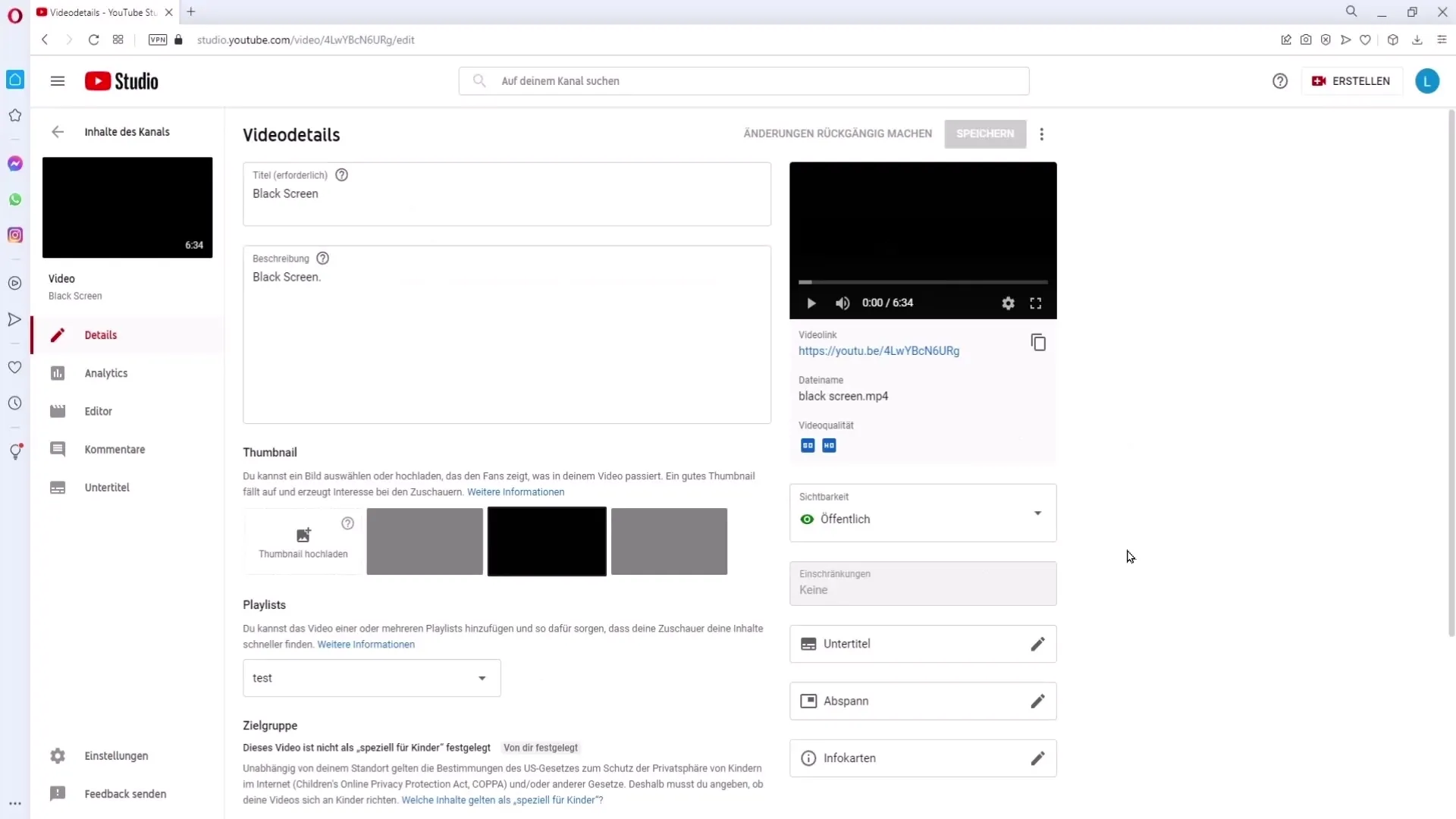
Adım 5: Outronun ekran görüntüsünü alın Canva'da outronuzu kullanabilmek için outronuzun bir ekran görüntüsüne ihtiyacınız vardır. Videonuza gidin ve sonuna kadar oynatın. Ardından tam ekran moduna geçin ve bir ekran görüntüsü alın. Bunu yapmak için "Lightshot" gibi araçları veya işletim sisteminizin entegre ekran görüntüsü işlevlerini kullanın.
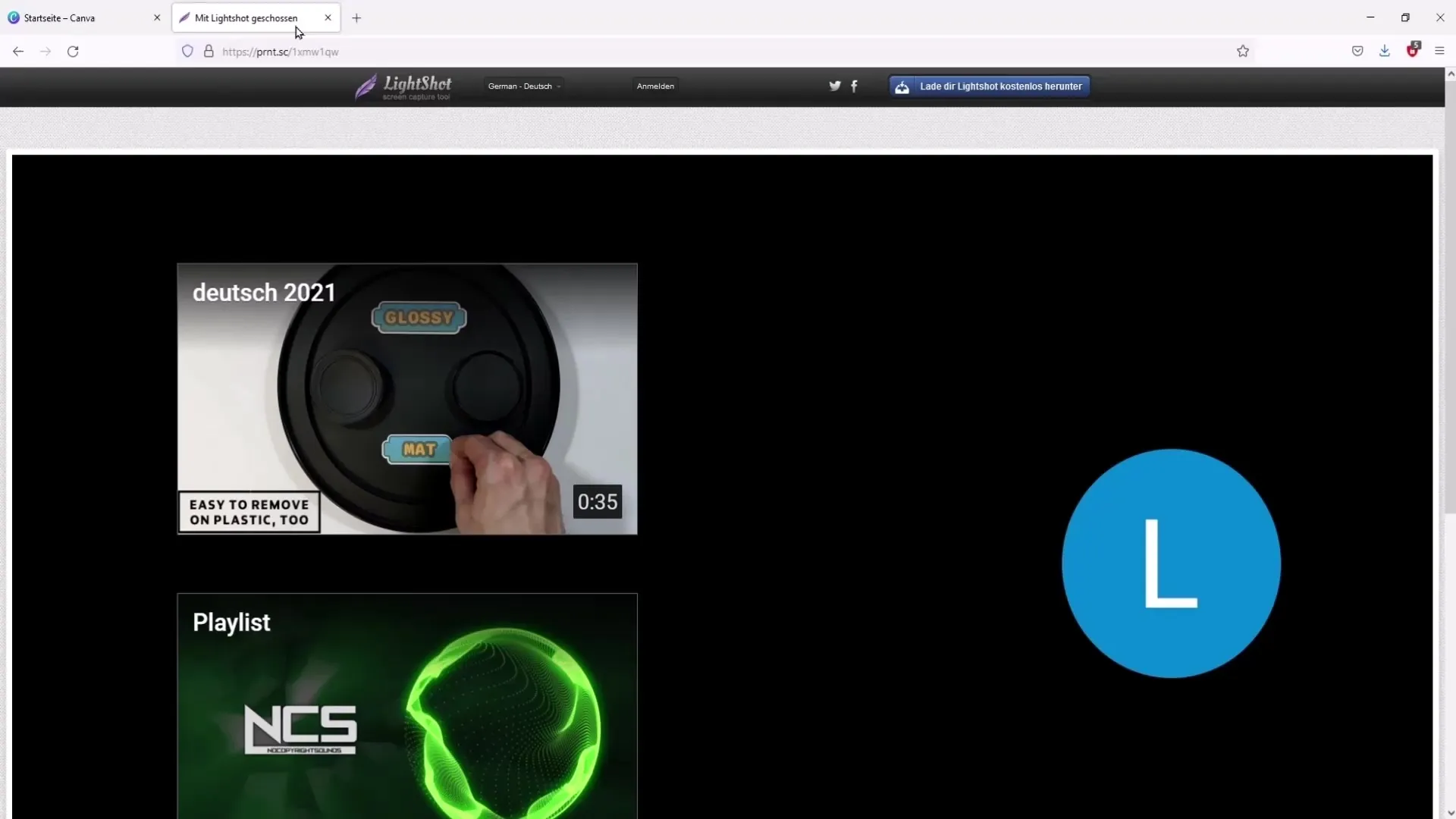
Adım 6: Canva'ya giriş yapın ve tasarlayın Şimdi Canva'yı açın ve "YouTube Outro" şeklinde arama yapın. Uygun bir şablon seçin. Daha önce oluşturduğunuz ekran görüntüsü şablonunuza yükleyin. "Yüklemeler"e tıklayın ve grafiğinizi yükleyin.
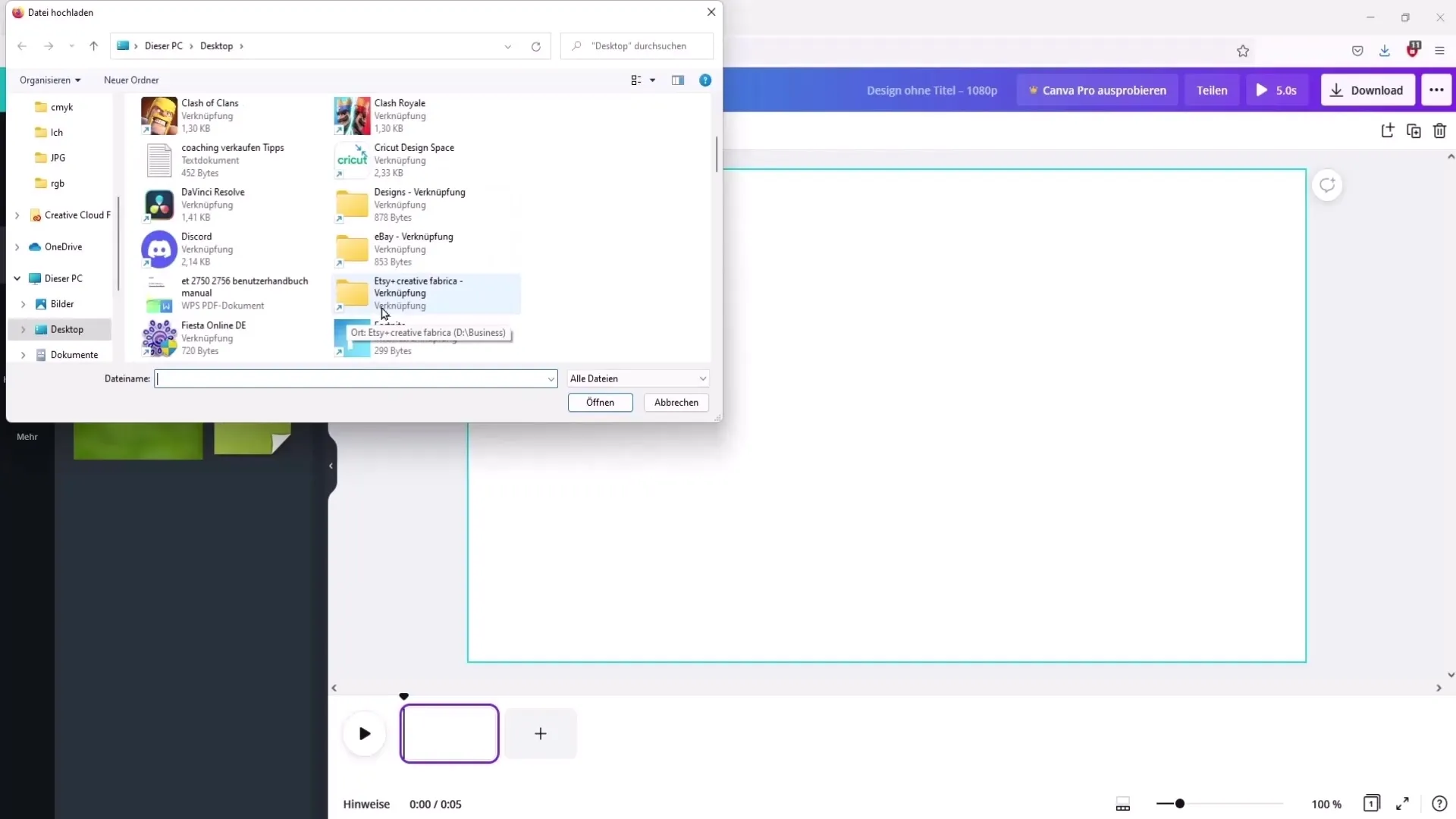
Adım 7: Şablonu özelleştirin Yüklenen şablonu tüm tuvale yaymalısınız, kenarların dışına çıkmadan. Yardımcı çizgilerin sizin için hizalamada yardımcı olup olmadığını kontrol edin. Outronuzun sonunda iyi görünmesi ve parçaların kesilmemesi için bu önemlidir.
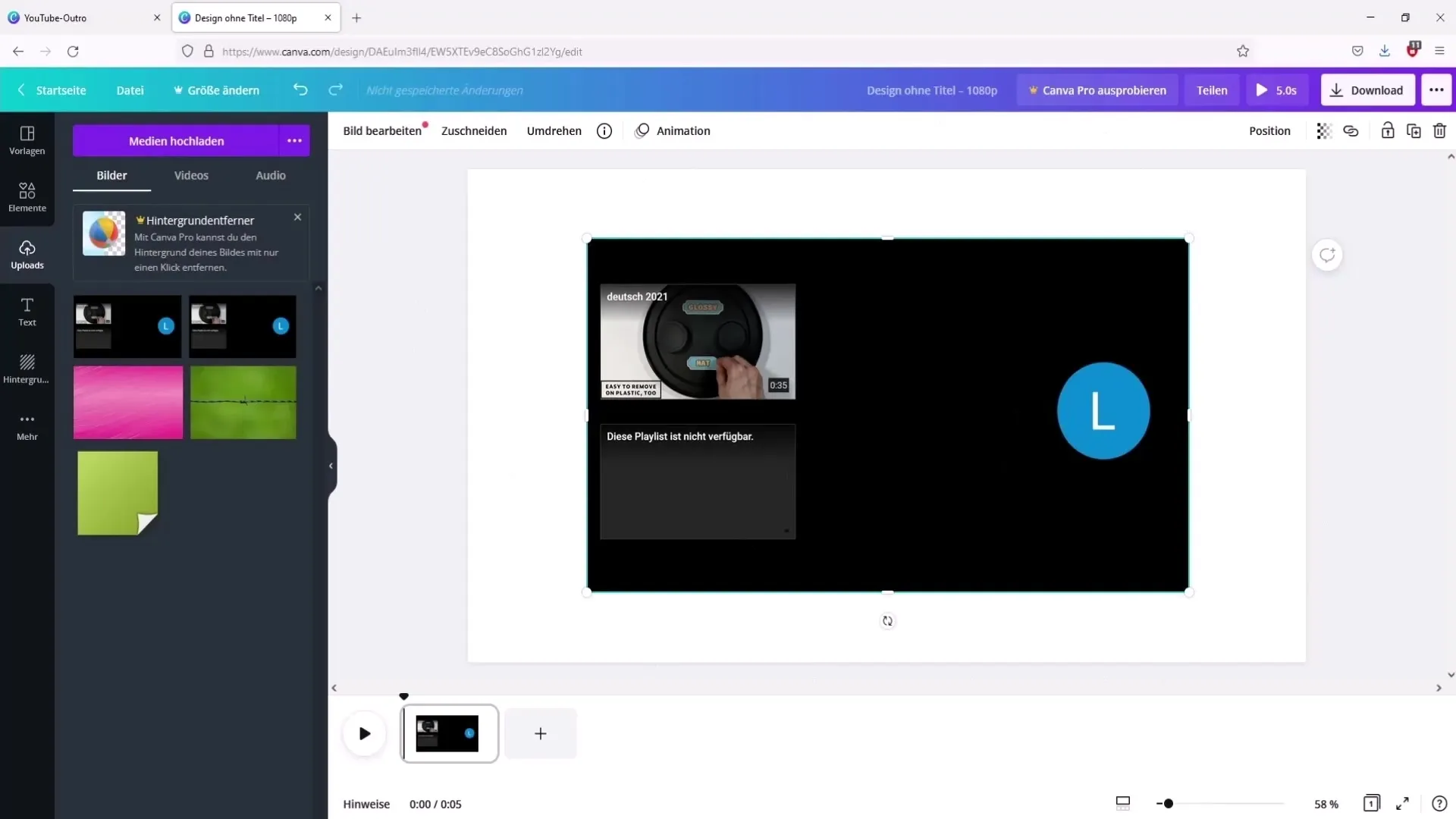
Adım 8: Animasyonlar ve öğeler ekleyin Şimdi animasyon eklemeye başlayabilirsiniz. "Öğeler"e gidin ve beğendiğiniz çeşitli animasyonları arayın. Onları şablonunuza sürükleyin ve istediğiniz yere yerleştirin.
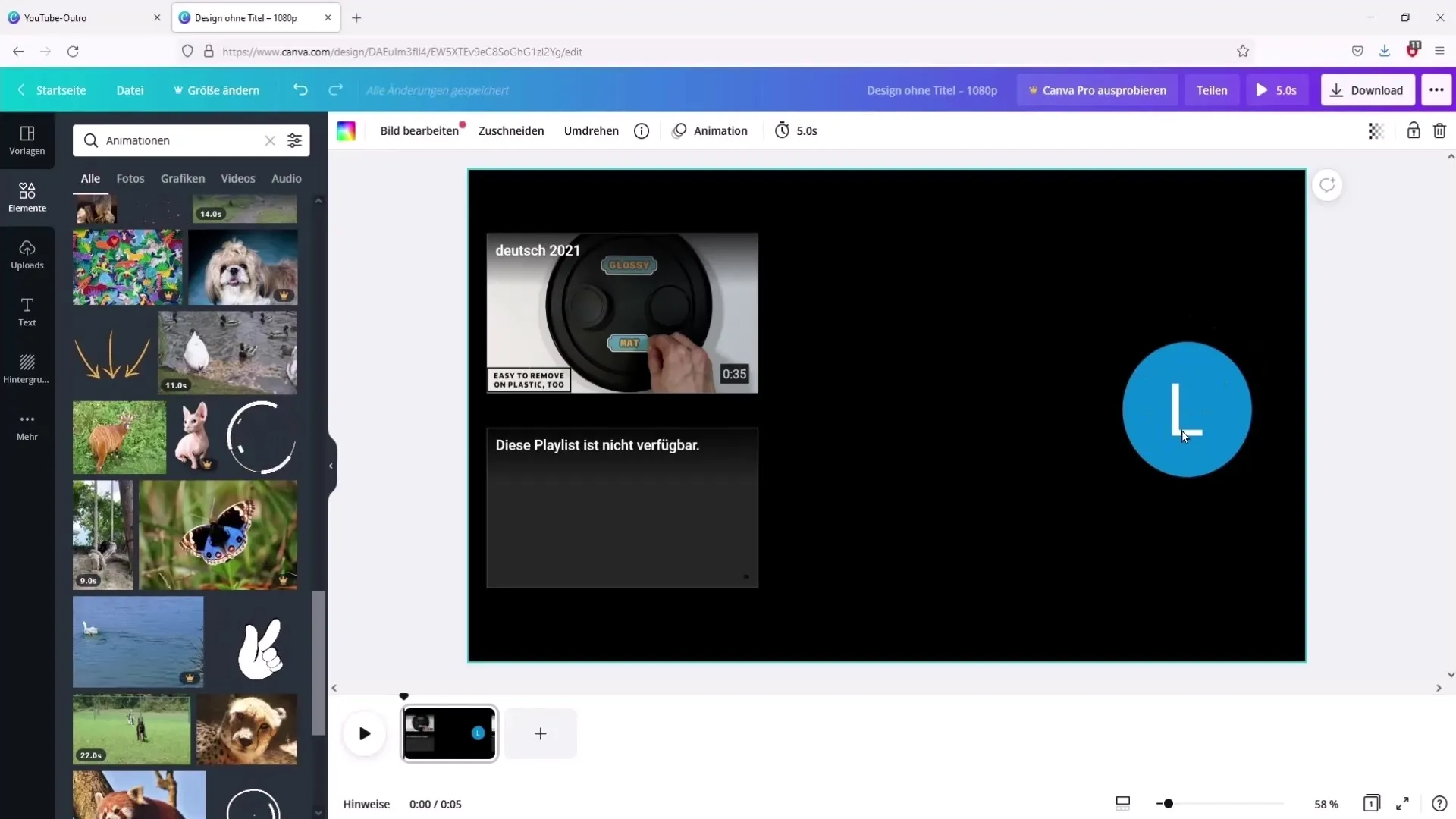
Adım 9: Arka plan tasarımı Bir dokunuş veya arka plan outronuza ekstra bir hava katacaktır. Kendi dokunuzu yükleyebilir veya Pexels gibi web sitelerinde ücretsiz dokular arayabilirsiniz. Uygun bir dokuya karar verin ve onu arka plan olarak belirleyin.
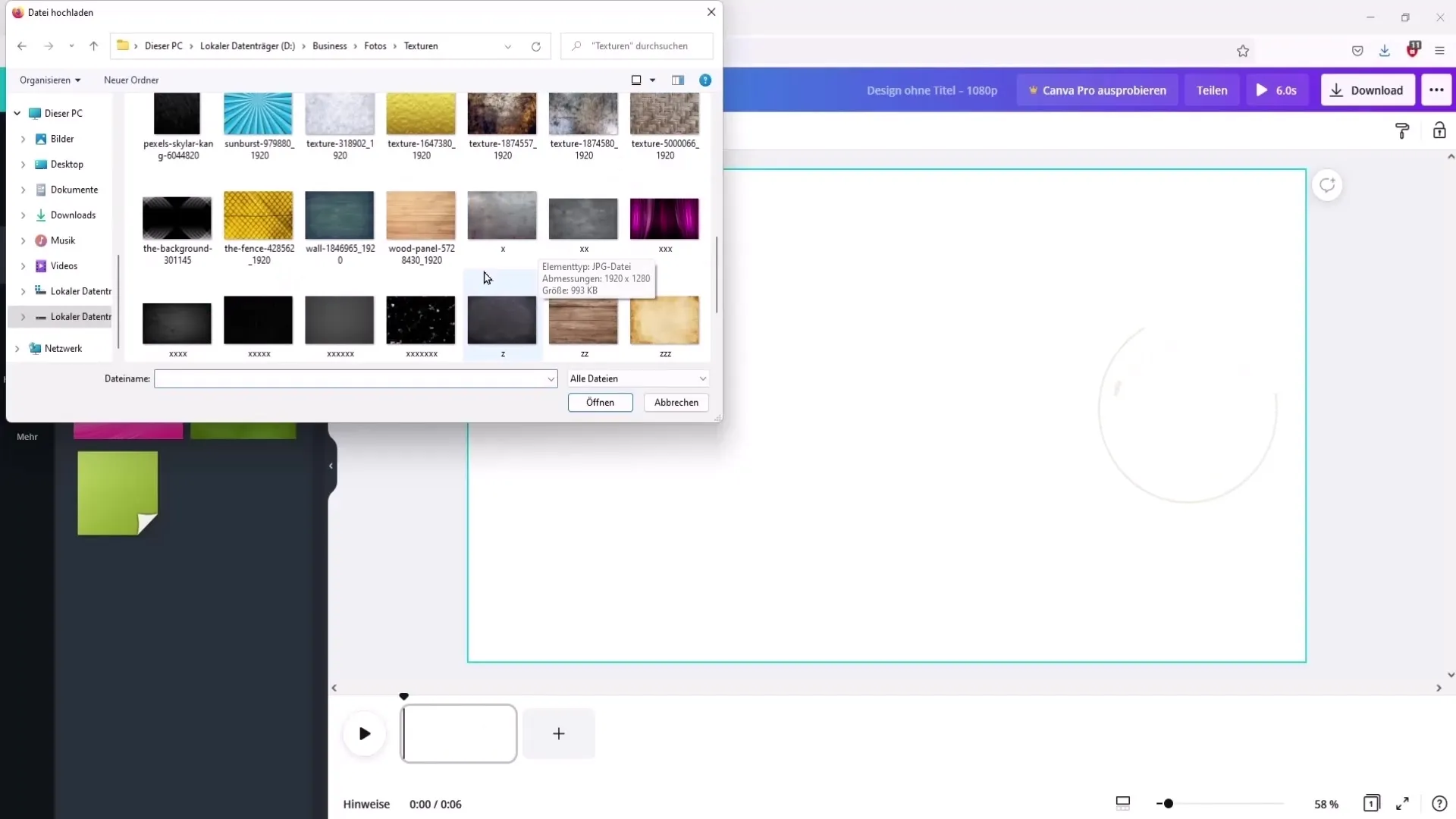
Adım 10: Görüntüleme süresini ayarlayın Outro'nuz için uygun bir görüntüleme süresi belirlemek önemlidir. İzleyicilerin öğeleri fark etmeleri için genellikle 15 ila 20 saniye arasında bir görüntüleme süresi yeterlidir.
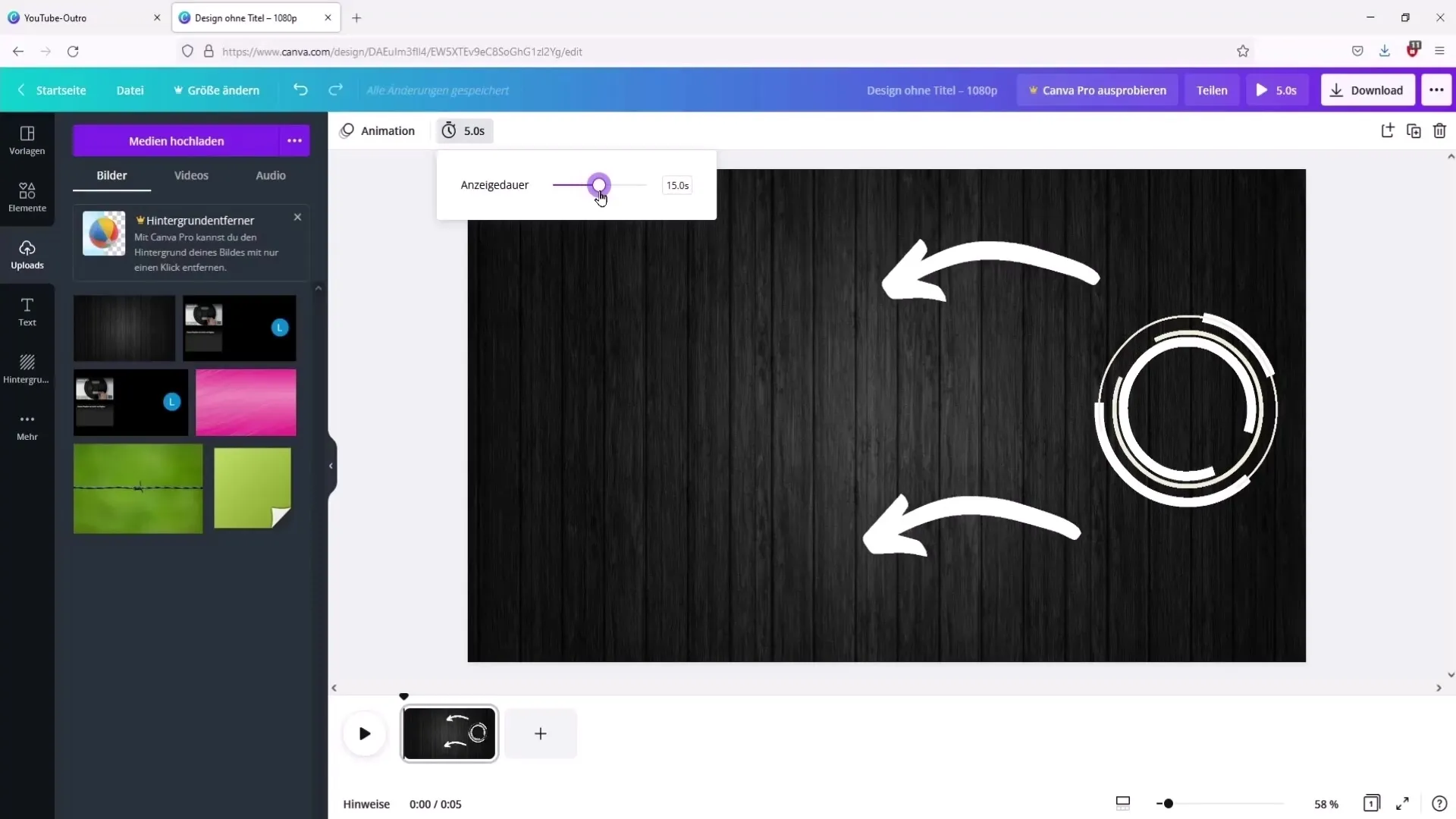
Adım 11: Outro'yu indirin Şimdi outro'nuzu indirmeye hazırsınız. "İndir"e gidin, MP4 formatını seçin ve videonuzu indirin. Daha sonra outro'yu kurgu programınıza içe aktarabilir ve videolarınıza ekleyebilirsiniz.
Adım 12: Kontrol ve Ayarlamalar Outro'nuz indirildikten sonra, videolarınızla birlikte kontrol edin. Kapanışlarının senkronize olduğundan ve outro'nun tutarlı göründüğünden emin olun. Tasarımdan memnun değilseniz, Canva'ya geri dönün ve istediğiniz değişiklikleri yapın.
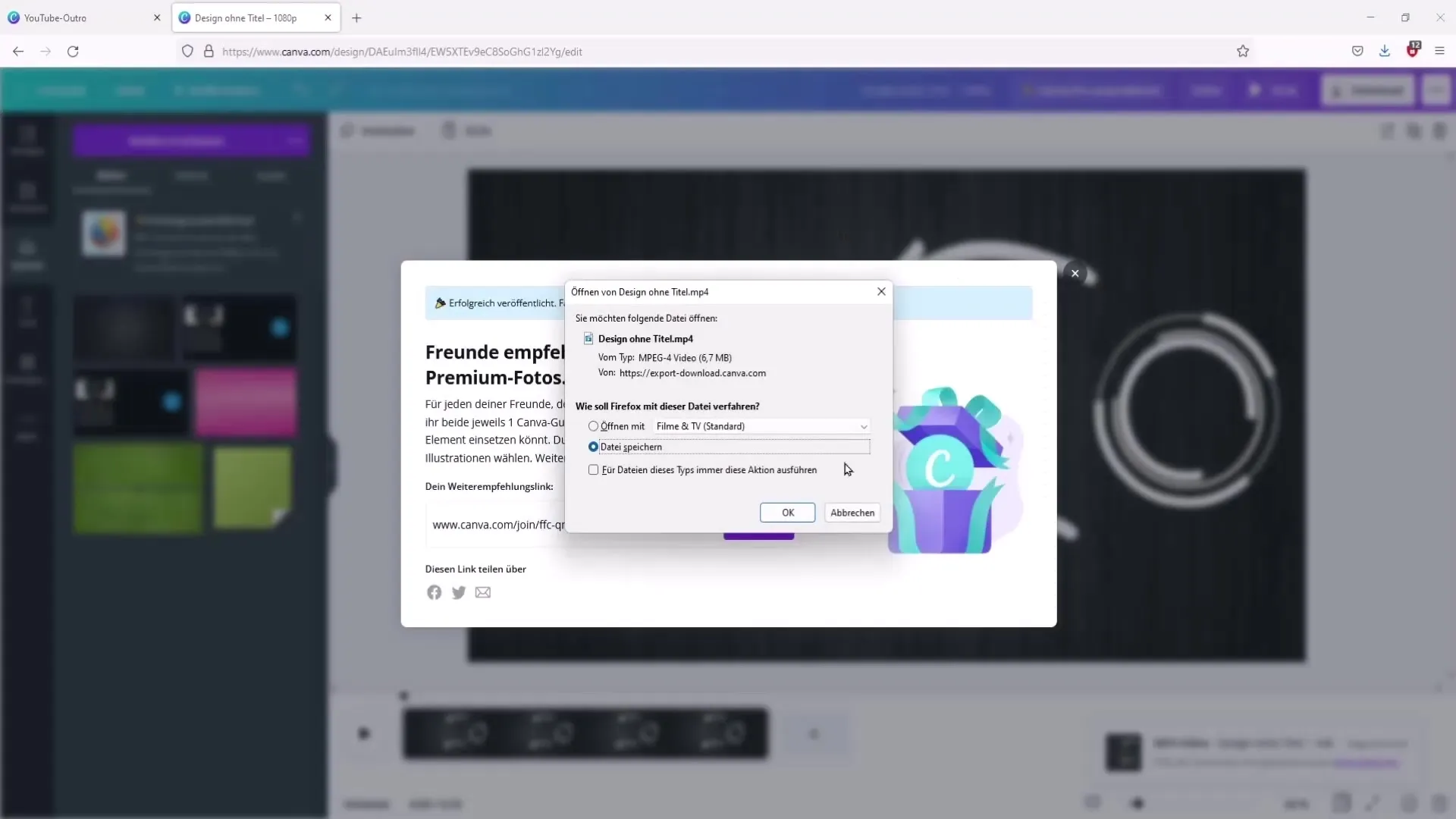
Özet
Bahsedilen adımlar ve araçlarla YouTube kanalınız için yaratıcı ve çekici bir outro oluşturabilirsiniz. Bu süreç herhangi bir ön bilgi gerektirmez ve yaratıcılığınızı tamamen ortaya çıkarma özgürlüğü verir.
Sık Sorulan Sorular
Outro nedir ve neden önemlidir?Bir outro, videonuzun son bölümüdür ve izleyicileri diğer içeriklere yönlendirme ve etkileşime teşvik etme olanağı sağlar.
Outronun tasarımını nasıl değiştirebilirim?Canva'da outronuzu istediğiniz zaman düzenleyebilir, yeni öğeler ekleyebilir veya mevcut öğeleri değiştirebilirsiniz.
Outro oluşturmak için ekran görüntüsü almadan da yapabilir miyim?Videonuzla uyumlu olduğundan emin olmak için ekran görüntüsü kullanmanız önerilir.
Canva'da hazır outrolar var mı?Evet, Canva birçok hazır outro sunar ve bunlar özelleştirilebilir.
Outromu kaç kez kullanabilirim?Videolarınızın yapısına uygun olduğu sürece outronuzu istediğiniz kadar kullanabilirsiniz.


